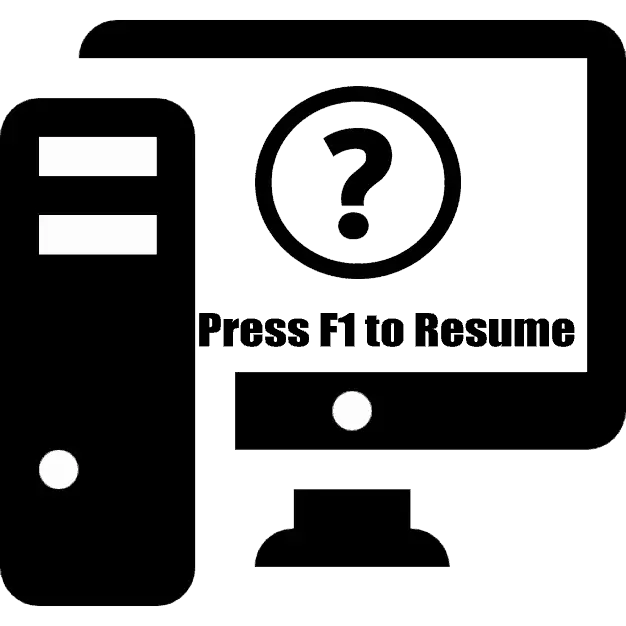
Ένα πλήρως λειτουργικό λειτουργικό σύστημα είναι 100% ανεξάρτητα, χωρίς να απαιτείται παρεμβάσεις από τον χρήστη. Ωστόσο, σε περίπτωση ορισμένων προβλημάτων, στην αρχή της έναρξης του υπολογιστή σε μαύρο φόντο, εμφανίζεται ένα μήνυμα που απαιτεί να συνεχίσει το πλήκτρο F1. Εάν μια τέτοια ειδοποίηση εμφανίζεται κάθε φορά ή δεν επιτρέπει καθόλου τον υπολογιστή, θα πρέπει να γίνει κατανοητό ότι έχει προκαλέσει ένα τέτοιο φαινόμενο και πώς να διορθώσει το πρόβλημα.
Ο υπολογιστής ζητά να κάνετε κλικ στο F1 κατά την έναρξη
Η απαίτηση να πιέσετε το F1 στην αρχή του συστήματος οφείλεται σε διαφορετικές καταστάσεις. Σε αυτό το άρθρο, θα εξετάσουμε το πιο συχνό και θα πείτε πώς να τα διορθώσετε απενεργοποιώντας το κλειδί για να πατήσετε το πλήκτρο.Αμέσως αξίζει να σημειωθεί ότι το λειτουργικό σύστημα σε αυτή την περίπτωση δεν έχει καμία σχέση με το υπό εξέταση πρόβλημα, δεδομένου ότι διαμορφώνεται αμέσως μετά την ενεργοποίηση, χωρίς να φτάσει στην έναρξη του λειτουργικού συστήματος.
Αιτία 1: Αποτυχία ρυθμίσεων BIOS
Οι ρυθμίσεις του BIOS συχνά χτυπούν μετά από μια απότομη αποσύνδεση του υπολογιστή από την ισχύ ή αφού ο υπολογιστής είναι εντελώς απενεργοποιημένος για ορισμένο χρονικό διάστημα. Παρά το γεγονός ότι γενικά η κατάσταση είναι παρόμοια, η εμφάνισή τους προκλήθηκε από διαφορετικούς παράγοντες.
Εκτελέστε σύνδεση στο BIOS
Ο απλούστερος τρόπος είναι να αποθηκεύσετε ξανά τις ρυθμίσεις του BIOS. Η ανάγκη για αυτό μπορεί να υποδεικνύει τον σχετικό τρόπο προειδοποίησης: "Εισάγετε τη ρύθμιση για να ανακτήσετε το ρύθμιση BIOS."
- Επανεκκινήστε τον υπολογιστή και αμέσως κατά την εμφάνιση του λογότυπου της μητρικής πλακέτας, πατήστε το πλήκτρο F2, DEL ή εκείνο που είστε υπεύθυνοι για την είσοδο του BIOS.
Επαναφορά των ρυθμίσεων BIOS
Ένα απροσδόκητο κλείσιμο φωτισμού ή οποιαδήποτε εσωτερική αποτυχία στο επίπεδο BIOS μπορεί να προκαλέσει την απαίτηση "Πατήστε F1 να συνεχίσει", πατήστε F1 για να εκτελέσετε τη ρύθμιση ή παρόμοια. Θα εμφανιστεί με κάθε νέα ένταξη του υπολογιστή μέχρι ο χρήστης να εκτελεί τις ρυθμίσεις του BIOS. Κάνει να είναι εύκολο ακόμη και για έναν αρχάριο χρήστη. Ελέγξτε το άρθρο μας που λέει για διαφορετικές μεθόδους για την επίλυση της εργασίας.

Διαβάστε περισσότερα: Πώς να επαναφέρετε τις ρυθμίσεις του BIOS
Κάνοντας το HDD Φόρτωση χειροκίνητα
Όταν συνδέετε πολλαπλούς σκληρούς δίσκους, υπάρχει πιθανότητα ο υπολογιστής να μην μπορεί να καταλάβει πώς η συσκευή πρέπει να εκκινήσετε. Επιδιορθώστε το πιο εύκολο απλό και στην ιστοσελίδα μας υπάρχει ένα ξεχωριστό άρθρο που θα σας βοηθήσει να ορίσετε τον απαραίτητο σκληρό δίσκο την υψηλότερη προτεραιότητα φορτίου.

Διαβάστε περισσότερα: Πώς να κάνετε μια μπότα σκληρού δίσκου
Απενεργοποιήστε τη δισκέτα στο BIOS
Σε παλιούς υπολογιστές, ο τύπος Α: σφάλμα σφάλματος οδηγού εμφανίζεται συχνότερα στον ίδιο λόγο - ο εξοπλισμός εκτελεί την αναζήτηση μιας μονάδας δισκέτας, η οποία στη μονάδα συστήματος μπορεί να λείπει ως τέτοια. Κατά συνέπεια, μέσω του BIOS πρέπει να απενεργοποιήσει όλες τις ρυθμίσεις που μπορούν να συσχετιστούν με κάποιο τρόπο με μια μονάδα δίσκου.
Με την ευκαιρία, μερικές φορές μια προηγούμενη συμβουλή μπορεί επίσης να βοηθήσει - αλλάζοντας την προτεραιότητα των λήψεων. Εάν η μονάδα δίσκου δισκέτας BIOS είναι εγκατεστημένη πρώτα, ο υπολογιστής θα προσπαθήσει να εκκινήσει από αυτό και με μια ανεπιτυχή προσπάθεια να σας ειδοποιήσει με το μήνυμα. Έχοντας θέσει τον σκληρό δίσκο ή το SSD με το λειτουργικό σύστημα στην πρώτη θέση, μπορείτε να απαλλαγείτε από την απαίτηση να πατήσετε το πλήκτρο F1. Εάν δεν βοηθά, πρέπει ακόμα να επεξεργαστείτε το BIOS.
- Επανεκκινήστε τον υπολογιστή και έναρξη εκκίνησης Πατήστε F2, DEL ή άλλο κλειδί που είναι υπεύθυνο για το BIOS. Λίγο υψηλότερο είναι ένας σύνδεσμος με μια λεπτομερή εντολή του πώς να εισαγάγετε χρήστες διαφορετικών μητρικών καρτών.
- Στο AMI BIOS στην κύρια καρτέλα, βρείτε τη ρύθμιση "Legacy Diskette A", κάντε κλικ σε αυτό και επιλέξτε "Απενεργοποιημένα".
- Σε βραβείο - μεταβείτε στην ενότητα "Standard CMOS", βρείτε το σημείο "Drive a" και επιλέξτε "Κανένας" (ή "Απενεργοποίηση").

Μπορείτε επίσης να ενεργοποιήσετε επιπλέον γρήγορη μπότα.
Διαβάστε περισσότερα: Τι είναι το "γρήγορο boot" ("γρήγορη μπότα") στο BIOS
- Αποθηκεύστε τις επιλεγμένες ρυθμίσεις στο F10, αφού η αυτόματη επανεκκίνηση πρέπει να ξεκινήσει την κανονική έναρξη του υπολογιστή.

Αιτία 2: Προβλήματα υλικού
Τώρα στρίβουμε την περιγραφή των παραβιάσεων της λειτουργίας των εξαρτημάτων υλικού PC. Αναγνωρίστε, με το τι ακριβώς είναι το πρόβλημα, είναι δυνατόν στη γραμμή που προηγείται της επιγραφής "Πατήστε F1 ...".
Σφάλμα ελέγχου CMOS / CMOS COTSSUM BAD
Ένα τέτοιο μήνυμα σημαίνει ότι η μπαταρία στη μητρική πλακέτα, η αποθήκευση των ρυθμίσεων BIOS, TIME και DATE. Στην επιβεβαίωση, μετακινείται συνεχώς στο εργοστασιακό χρόνο, ημέρα, μήνα και έτος και ειδοποίηση "CMOS Ημερομηνία / ώρα που δεν έχει οριστεί" δίπλα στο Press F1. Για να αφαιρέσετε το εμμονή, θα πρέπει να το αντικαταστήσετε. Αυτή η διαδικασία περιγράφεται από τον συγγραφέα μας σε ένα ξεχωριστό εγχειρίδιο.

Διαβάστε περισσότερα: Αντικατάσταση της μπαταρίας στη μητρική πλακέτα
Πολλοί χρήστες λαμβάνουν την ίδια έκθεση παρά το γεγονός ότι η ίδια η μπαταρία είναι σε άριστη σειρά. Αυτή η επιγραφή μπορεί να προηγηθεί "αποτυχία δισκέτας (40)". Αυτός ο τύπος σφάλματος εξαλείφεται κλείνοντας τις ρυθμίσεις του BIOS που σχετίζονται με τη δισκέτα. Πώς να το κάνετε παραπάνω, στον υπότιτλο "Απενεργοποιήστε τη δισκέτα στη μέθοδο 1.
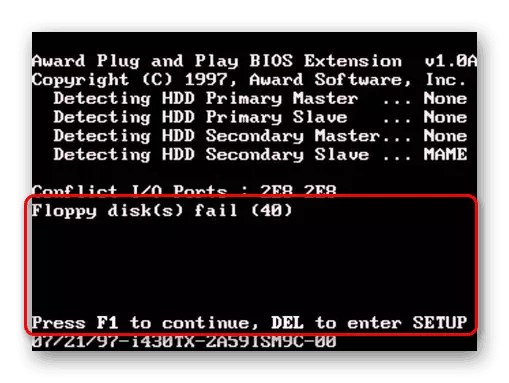
Σφάλμα ανεμιστήρα CPU
CPU ανεμιστήρα - ψυγείο, επεξεργαστής ψύξης. Εάν ο υπολογιστής δεν βλέπει αυτή τη συσκευή όταν είναι ενεργοποιημένη, θα πρέπει να ελέγχεται για απόδοση.
- Επιθεωρήστε τη σύνδεση. Ίσως το σύρμα να είναι χαλαρά σταθερό στον συνδετήρα.
- Καθαρίστε τον ανεμιστήρα από τη σκόνη. Είναι όλη η σκόνη που διστάζει και αν η συσκευή είναι σφιχτά φραγμένη, δεν θα μπορέσει να λειτουργήσει σωστά.

Κοιτάξαμε τους πιο συχνούς, αλλά όχι όλους τους λόγους λόγω των οποίων ο υπολογιστής σας μπορεί να απαιτήσει Τύπου F1 κατά τη φόρτωση. Μία από τις ριζοσπαστικές μεθόδους θεωρείται ότι είναι ένα BIOS που αναβοσβήνει, σας συμβουλεύουμε να το κάνετε μόνο σίγουροι για τις ενέργειές μας στους χρήστες.

Διαβάστε περισσότερα: Ενημέρωση BIOS σε έναν υπολογιστή
Εάν το πρόβλημά σας δεν έχει επιλυθεί, επικοινωνήστε με τα σχόλια, εάν είναι απαραίτητο, συνδέοντας τη φωτογραφία του προβλήματος.
